Macでzipファイルにパスワード・鍵をかける方法

はじめに(Macでzipファイルにパスワードの備忘録)
メールでzipファイルを送ることはよくありますが、パスワードをかけて送りたいときがあると思います。本記事はmacでzipファイルにパスワードをかけるための備忘録になります。
Macには標準で圧縮・解凍機能が搭載されていますが、パスワードをかけて圧縮することはできません。そこで、今回はターミナルと「zip -er」というコマンドラインツールを使って、Macでzipファイルにパスワードをかける方法を紹介します。
なお、他の記事で紹介されている「zipcloak」というコマンドラインツールでは、右クリックでzip化したファイルにパスワードをかけることができないようです。
下記のような、エラー内容が出ます。
zipcloak warning: Local Entry CRC does not match CD: ******
このような場合は、これから説明する「zip -er」のコマンドにてパスワードをかけてください。
準備するもの
- Mac
- ターミナル
Macでzipファイルにパスワードかける、手順
今回は、smaple.jpgというファイルをsample.zip(パスワード付き)にすることにします。
1:ターミナルを起動
command +スペースバーでspotlight検索画面が出てきますので、ターミナルと検索してください。
または、アプリケーションから下記のアイコンを探し、ターミナルを起動。
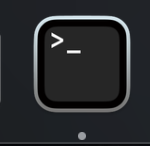
2:ターミナルを開いて、cdコマンドでzipにしたいファイル(今回はsample)が置いてある場所へ移動、簡単なのは、ファイルをデスクトップに置いておくと良いです。
3:ファイルの場所まで移動した後に、下記のコマンドを入力
zip -er sample.zip sample

スペースに注意してください。
上記を入力すると、enter passwordを求められます。任意のパスワードを打ち込み、エンターを押してください。
そうすると、verify passwordを求められます。enter passwordで入力したパスワードをverify passwordへも入力してください。
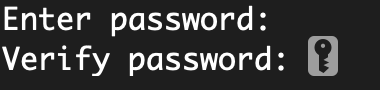
成功すると下記の画面が出ます。

パスワードをつけることができたら、確認を忘れないようにしてください。
以上がMacでzipファイルにパスワードをかける方法でした。